Powerpoint 2013'te Backstage Alanı Nasıl Atlanır
Powerpoint 2013, açılış veya kaydetme sürecinin bir parçası olan biraz ara adım olan Backstage adlı bir alan içeriyor. Bu, varolan bir dosyayı açma veya kaydetmek üzere olduğunuz dosya için bir konum seçme konusunda bazı ek seçenekler sunar.
Ancak, dosyaları her zaman bilgisayarınıza kaydederseniz veya açarsanız, bu atlamak istediğiniz gereksiz bir adım olabilir. Aşağıdaki kılavuzumuz, dosyaları Powerpoint 2013'te açmak veya kaydetmek için Ctrl + O veya Ctrl + S klavye kısayollarını kullanırken Backstage adımını nasıl kaldıracağınızı gösterecektir.
Powerpoint 2013'te Sahne Arkasını Atlama
Bu makaledeki adımlar, bir belgeyi açmak için Ctrl + O tuşlarına veya programdan bir belge kaydetmek için Ctrl + S tuşlarına bastığınızda Backstage alanının açılmaması için Powerpoint 2013'te hangi ayarların değiştirileceğini gösterir. Dosya sekmesini tıklatarak Aç, Kaydet veya Farklı Kaydet menülerine giderseniz Backstage alanı görünmeye devam eder.
Powerpoint 2013'te Backstage alanını nasıl atlayacağınız aşağıda açıklanmıştır -
- Powerpoint 2013'ü açın.
- Pencerenin sol üst köşesindeki Dosya sekmesini tıklayın.
- Sol sütundaki Seçenekler'i tıklayın.
- Powerpoint Seçenekleri penceresinin sol sütununda Kaydet'i tıklayın.
- Dosyaları açarken veya kaydederken Backstage'i gösterme seçeneğinin solundaki kutuyu işaretleyin ve ardından pencerenin altındaki Tamam düğmesini tıklayın.
Aynı adımlar aşağıda gösterilmiştir, ancak resimlerle -
Adım 1: Powerpoint 2013'ü açın.
Adım 2: Pencerenin sol üst köşesindeki Dosya sekmesini tıklayın.

Adım 3: Sol sütunun altındaki Seçenekler düğmesini tıklayın. Bu, yeni bir Powerpoint Seçenekleri penceresi açar.
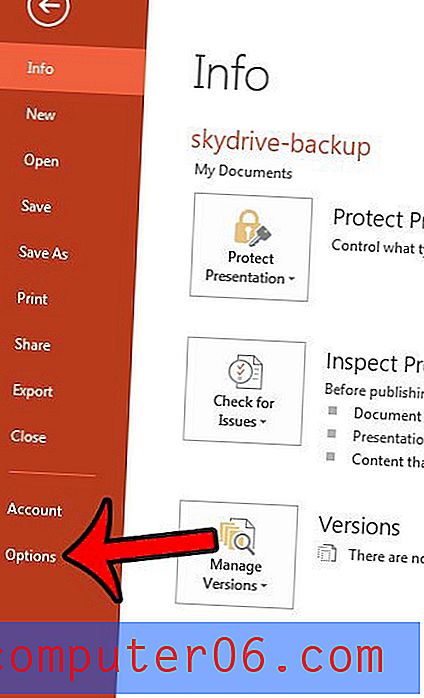
Adım 4: Powerpoint Seçenekleri penceresinin sol sütunundaki Kaydet sekmesine tıklayın.
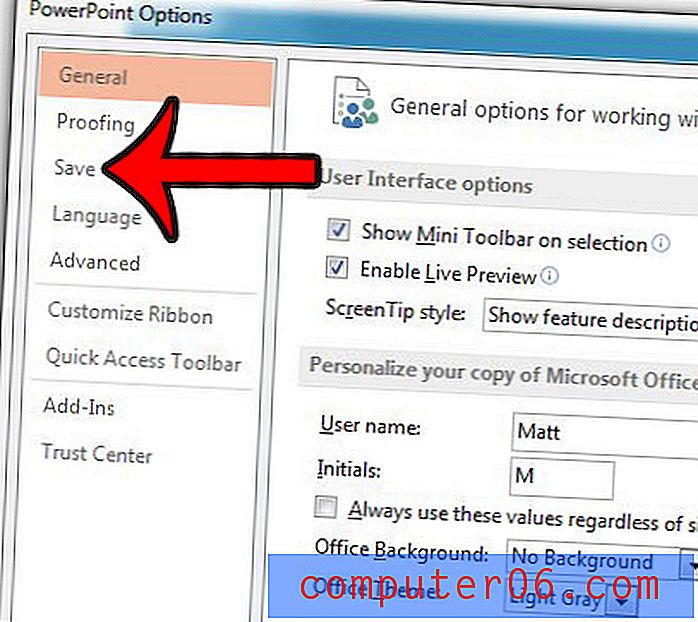
5. Adım: Dosyaları açarken veya kaydederken Backstage'i gösterme seçeneğinin solundaki kutuyu işaretleyin. Ardından pencereyi kapatmak ve değişikliklerinizi uygulamak için Powerpoint Seçenekleri penceresinin altındaki Tamam düğmesini tıklatabilirsiniz.
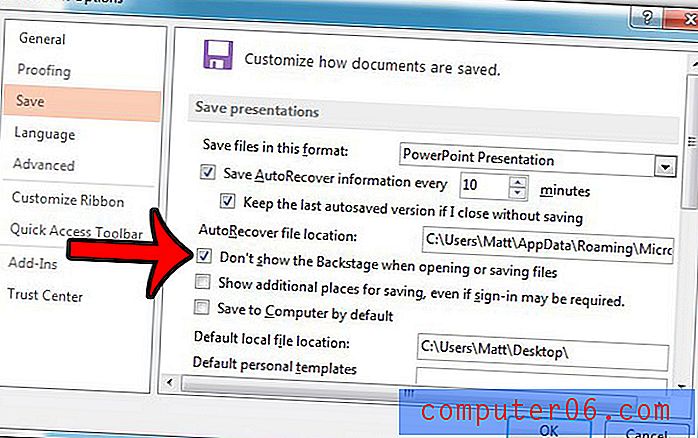
Şimdi Ctrl + O veya Ctrl + S tuşlarına bastığınızda, Windows Gezgini doğrudan açılacaktır.
Bir sunudan slayt paylaşmanız gerekiyor, ancak sununun tamamını göndermek istemiyor musunuz? Powerpoint 2013'te slaytları nasıl kaydedeceğinizi ve göndereceğinizi öğrenin.



